Cách Xóa Trang Word Trống – Cách Xoá Trang Trắng Trong Word
Trang trắng trong Word hay còn gọi là Blank Page sẽ ảnh hưởng tới việc soạn thảo cũng như theo dõi nội dung tài liệu không được liền mạch. Chẳng hạn khi đánh số trang Word thì những trang trắng này cũng sẽ được đánh số trang, hay khi in tài liệu Word thì các trang trắng này cũng được in.Để xoá trang trắng trong Word bạn có nhiều cách, tùy thuộc vào vị trí xuất hiện trang trắng, nguyên nhân tạo ra trang trắng. Bài viết dưới đây sẽ hướng dẫn bạn đọc các cách để xóa nhanh trang trắng trong Word.Cách nhập văn bản ngoài lề WordCách tự động thu gọn văn bản Word
Xóa trang trắng trong Word
1. Cách xóa trang trắng trong Word thông thường2. Xóa trang trắng trong Word bằng Paragraph2.1. Xóa trang trắng ở cuối văn bản Word2.2. Trang trắng do Page Break hoặc Section Break tạo ra2.3. Xóa trang trắng sau bảng trong WordVideo hướng dẫn xóa trang trắng Word theo nhiều cách
1. Cách xóa trang trắng trong Word thông thường
Để xóa trang trắng xuất hiện ở cuối cùng của file Word bạn đặt trỏ chuột ở cuối trang có chữ rồi nhấn phím Delete để xóa là xong.Với trường hợp trang trắng xuất hiện xen kẽ với những trang có nội dung, bạn đặt trỏ chuột tại vị trí đầu tiên của trang ở sau trang trắng, rồi nhấn Backspace. Trang trắng sẽ biến mất ngay sau đó.
Đang xem: Xóa trang word trống
Nếu 2 cách trên mà trang trắng vẫn chưa được xóa khỏi nội dung Word, đầu tiên bạn đặt trỏ chuột tại vị trí cuối cùng của trang ở phía trước trang trắng. Tiếp đến, chúng ta giữ phím Shift và nhấn trỏ chuột vào đầu trang trắng sau đó nhấn Delete để xóa.Như vậy, trang trắng sau đó đã biến mất. Tuy nhiên, người dùng cần lưu ý, trong quá trình thực hiện xóa trang trắng Word, bạn cần tính toán số lượng trang trắng cần xóa để thao tác cho đúng, tránh trường hợp xóa phải nội dung ở trang trước đó.
2. Xóa trang trắng trong Word bằng Paragraph
Để áp dụng Paragraph trong việc xóa trang trắng, người dùng có thể áp dụng ở rất nhiều trường hợp khác nhau.
Xem thêm: 15/1 Là Cung Gì ? Sinh Ngày 15 Tháng 1 Là Cung Hoàng Đạo Nào
2.1. Xóa trang trắng ở cuối văn bản Word
Trường hợp này xuất hiện khi chúng ta muốn thêm trang trắng trong Word để nhập nội dung.Người dùng di chuyển về cuối của văn bản, rồi nhấn tổ hợp phím Ctrl + Shift + * hoặc nhấn biểu tượng Paragraph tại tab Home để hiện các ký tự ngắt đoạn như hình dưới đây. Chúng ta chỉ cần bôi đen những ký tự đó rồi nhấn phím Delete hoặc Backspace để xóa trang trắng cuối văn bản.
2.2. Trang trắng do Page Break hoặc Section Break tạo ra
Thường khi bạn ngắt trang hoặc ngắt các section trong Word sẽ xảy ra hiện tượng xuất hiện những trang trắng không có nội dung.Trang trắng do Page Break được hiển thị thông báo như hình.
Xem thêm: Cung Xử Nữ Sinh Ngày 26 Tháng 8 Là Cung Gì, Sinh Ngày 26/8 Cung Gì
Còn với lỗi Section Break sẽ hiển thị nội dung như hình dưới đây.Người dùng nhấn vào biểu tượng Paragraph như hình. Khi đó sẽ hiển thị các thông báo Page Break hoặc Section Break tùy vào từng loại trang trắng hiển thị.Tiếp đến chúng ta nhấn vào phần đầu phía trước ký tự Section Break hoặc Page Break và nhấn phím Delete để xóa trang trắng là được.
2.3. Xóa trang trắng sau bảng trong Word
Trường hợp này xảy ra khi bảng biểu nằm ở cuối tài liệu Word và trang trắng sẽ nằm ngay phía sau của bảng biểu.Trước hết chúng ta cũng nhấn biểu tượng Paragraph ở tab Home để hiển thị các ký tự không được in ra rồi bôi đen tất cả các ký tự đó ở trang trắng. Nhấn tiếp tổ hợp phím Ctrl + D để xuất hiện hộp thoại Font. Tại đây bạn tích chọn vào ô Hidden rồi nhấn Ok.Sau đó nhấn lại vào biểu tượng Paragraph thì lập tức trang trắng sẽ biến mất, và nếu đằng sau có nội dung thì nội dung tự động được đẩy lên gần với bảng.Hướng dẫn chèn ghi chú ở chân trang trong WordMS Word – Bài 11: Định dạng trang Word
Video hướng dẫn xóa trang trắng Word theo nhiều cách
Trên đây là bài hướng dẫn cách xóa trang trắng trên Word, với 3 cách thực hiện vô cùng đơn giản. Phương pháp sử dụng phím Delete là cách xóa trang trắng phổ biến hơn. Tuy nhiên, nếu các trang trắng vẫn chưa được xóa khỏi Word thì bạn thực hiện theo 2 cách còn lại.Tham khảo thêm các bài sau đây:Tạo dòng dấu chấm (……………) nhanh trong Microsoft WordHướng dẫn cách tạo khung trong Word 2007, 2010, 2013, 2016Những thủ thuật xử lý cột trong Microsoft WordChúc các bạn thực hiện thành công!
Cách giữ định dạng Word khi chia sẻ tài liệu Cách sao chép 1 trang tài liệu trong Word Các cách xoay hình ảnh trong Word Cách xóa ảnh hàng loạt trong Word Cách so sánh văn bản trực tuyến Làm thế nào để máy tính đọc tài liệu cho bạn?
Microsoft ra mắt Windows 365 Cloud PC, chạy Windows 10, Windows 11 trên trình duyệt web Chip Apple A15 Bionic sẽ có cùng cấu hình CPU 6 nhân như A14 Bionic, nhưng cho hiệu năng tốt hơn Cách dùng app Beijing 原 片 (RAW PIC) chỉnh sửa ảnh kiểu Trung Cách tắt và xóa tính năng Math Solver trên Microsoft Edge Cách đăng ký gói D49P Vinaphone nhận 60GB/tháng Cách tải tất cả ảnh trên trang web Firefox
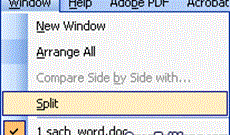
Một số thao tác với cửa sổ MS Word “Phép” lấy ảnh từ văn bản MS Word Cách thêm terminal code được mã hóa màu vào Microsoft Word Cách khóa Header, Footer trong Word Cách bật, tắt chế độ Touch Mode trên Word MS Word – Bài 3: Tùy chỉnh môi trường Word Làm quen với chương trình soạn thảo OpenOffice Đặt mật khẩu cho file Word, cách khóa file Word không cho chỉnh sửa và copy

Tin học Văn phòng

Microsoft Word

Microsoft Excel

Microsoft PowerPoint

Microsoft Access

Google Docs

Google Sheets

Google Slides

Tài liệu PDF

Ứng dụng khác

Thủ thuật Email
Làng Công nghệ Tấn công mạng Chuyện công nghệ Công nghệ mới Trí tuệ nhân tạo (AI) Anh tài công nghệ Bình luận công nghệ Quiz công nghệ Công nghệ Ứng dụng Hệ thống Game – Trò chơi iPhone Android Linux Đồng hồ thông minh Chụp ảnh – Quay phim macOS Phần cứng Thủ thuật SEO Kiến thức cơ bản Raspberry Pi Dịch vụ ngân hàng Lập trình Dịch vụ công trực tuyến Dịch vụ nhà mạng Nhà thông minh Khoa học

Khoa học vui

Khám phá khoa học

Bí ẩn – Chuyện lạ

Chăm sóc Sức khỏe

Khoa học Vũ trụ

Khám phá thiên nhiên

Môi trường

Y học

Khảo cổ học

Phát minh khoa học

Câu chuyện Khoa học

Khoa học công nghệ

Ảnh đẹp Khoa học Điện máy Tivi Tủ lạnh Điều hòa Máy giặt Quạt các loại Máy hút mùi Bình nước nóng, Máy nước nóng Máy công cụ Cuộc sống Kỹ năng Món ngon mỗi ngày Làm đẹp Nuôi dạy con Chăm sóc Nhà cửa Kinh nghiệm Du lịch DIY – Handmade Tết Trung thu Cưới hỏi Halloween Mẹo vặt Giáng sinh – Noel

Tết 2021 Valentine Quà tặng Giải trí Là gì? Nhà đẹp

Video

Công nghệ

Cisco Lab

Microsoft Lab

Video Khoa học Ô tô, Xe máy

Tổng hợp Tiện ích
Giới thiệu | Điều khoản | Bảo mật | Hướng dẫn | Ứng dụng | Liên hệ | Quảng cáo | Facebook | Youtube | DMCA
















